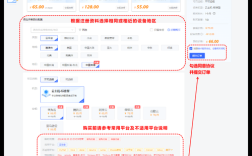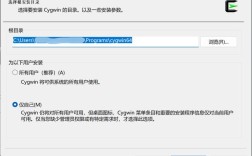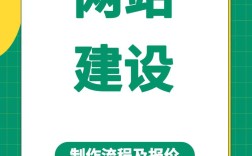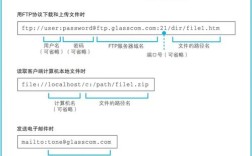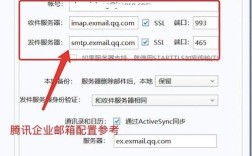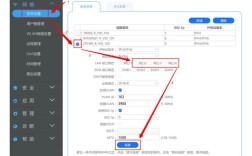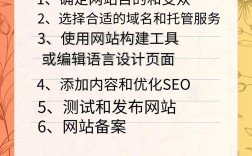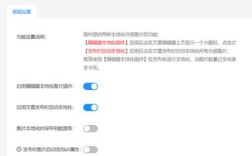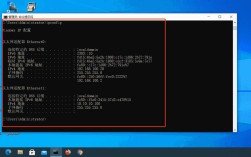Linux只有命令行,这可能是许多初学者对Linux的第一印象,也是他们望而却步的原因之一,深入接触后会发现,命令行界面(CLI)并非Linux的缺陷,而是其强大、高效和灵活的核心体现,与图形用户界面(GUI)通过鼠标点击和窗口操作不同,命令行通过文本命令与系统交互,这种方式虽然需要记忆命令和参数,但赋予了用户对系统无与伦比的精确控制能力。
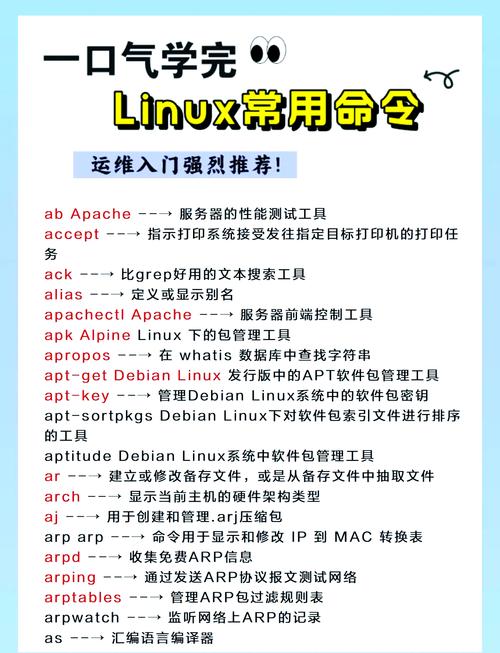
Linux的设计哲学之一就是“一切皆文件”,无论是硬件设备、配置文件还是进程,都可以通过文件系统进行访问和管理,命令行正是这一哲学的最佳实践,通过命令,用户可以直接读写文件、管理进程、配置网络、安装软件,甚至进行系统级别的调试和优化,使用ls命令可以列出目录内容,cp命令用于复制文件,mv命令用于移动或重命名文件,rm命令用于删除文件,这些命令看似简单,但通过组合不同的参数(选项),可以实现复杂的功能。ls -la命令会以长格式列出所有文件,包括隐藏文件,并显示详细的权限、所有者、大小和修改时间,这种灵活性和可扩展性是图形界面难以企及的。
对于系统管理员和开发者而言,命令行是日常工作的必备工具,想象一下,需要同时在多台服务器上部署应用或更新配置,如果通过图形界面逐台操作,不仅效率低下,而且容易出错,而通过命令行,结合SSH(Secure Shell)协议,可以编写脚本(如Shell脚本)实现批量自动化操作,一个简单的for循环脚本,可以遍历服务器列表,在每台服务器上执行apt update && apt upgrade -y命令(以Debian/Ubuntu系统为例),完成系统更新,这种自动化能力极大地提升了工作效率,减少了人为失误,许多服务器环境为了节省资源和安全考虑,默认不安装图形界面,命令行成为唯一的操作方式,这进一步凸显了掌握命令行的重要性。
命令行的另一个强大之处在于其强大的文本处理能力,Linux提供了丰富的文本处理工具,如grep用于文本搜索,sed用于流编辑,awk用于文本分析和报告生成,sort用于排序,uniq用于去重,cut用于剪切列,tr用于字符转换等,这些工具可以单独使用,也可以通过管道()将一个命令的输出作为另一个命令的输入,形成强大的命令链,要查看系统日志中包含“error”的关键行,并按出现频率排序,可以使用命令grep "error" /var/log/syslog | wc -l来统计错误数量,或者更复杂地使用grep "error" /var/log/syslog | awk '{print $6}' | sort | uniq -c | sort -nr来分析错误分布,这种组合式的数据处理方式,使得用户可以快速从海量数据中提取有用信息,这在图形界面下往往需要借助复杂的软件才能实现。
命令行还提供了丰富的历史记录和自动补全功能,通过上下箭头键可以快速浏览之前执行过的命令,避免重复输入,Tab键则可以自动补全命令、文件名或目录名,不仅提高了输入速度,也减少了拼写错误,许多Shell(如Bash)还支持命令别名(alias)功能,允许用户为常用命令创建简短的别名,可以设置alias ll='ls -la',之后只需输入ll即可执行ls -la命令,这些人性化的设计使得命令行操作更加便捷。
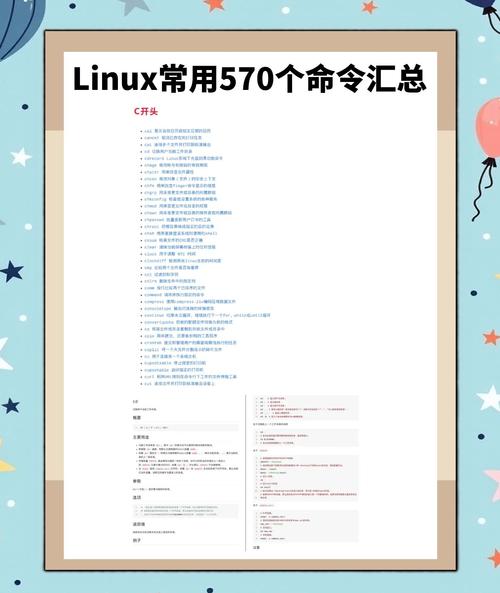
学习命令行并非一蹴而就,对于习惯了图形界面的用户来说,初期的确会感到困难和挫败,需要记忆大量的命令和参数,理解文件系统的层次结构,掌握权限管理的概念(如chmod, chown命令),但只要坚持下去,遵循“从简单到复杂,从常用到生僻”的学习路径,循序渐进,很快就能体会到命令行的魅力,可以通过阅读man命令(如man ls查看ls命令的手册页)、查阅在线文档(如Linux Documentation Project)、参与社区讨论(如Linux论坛、Stack Exchange)等方式来学习和解决问题。
以下是一些常用Linux命令的简要列表,以便参考:
| 命令类别 | 常用命令 | 功能描述 |
|---|---|---|
| 文件/目录操作 | ls | 列出目录内容 |
| cd | 切换目录 | |
| pwd | 显示当前工作目录 | |
| mkdir | 创建目录 | |
| touch | 创建空文件或更新文件时间戳 | |
| cp | 复制文件或目录 | |
| mv | 移动或重命名文件/目录 | |
| rm | 删除文件或目录 | |
| cat | 查看文件内容 | |
| less/more | 分页查看文件内容 | |
| 文本搜索/处理 | grep | 文本搜索 |
| sed | 流编辑器,用于文本替换、删除等 | |
| awk | 文本处理和报告生成工具 | |
| sort | 对文本行进行排序 | |
| uniq | 去除重复行 | |
| 系统信息/监控 | top/htop | 查看系统运行进程和资源占用 |
| ps | 查看当前进程 | |
| df | 查看磁盘空间使用情况 | |
| du | 查看目录/文件大小占用 | |
| free | 查看内存使用情况 | |
| uname | 显示系统信息 | |
| 用户/权限管理 | sudo | 以超级用户或其他用户身份执行命令 |
| su | 切换用户 | |
| chmod | 修改文件/目录权限 | |
| chown | 修改文件/目录所有者 | |
| 软件包管理(Debian/Ubuntu) | apt/apt-get | 高级/低级软件包管理工具 |
| 软件包管理(CentOS/RHEL) | yum/dnf | Yellow Dog Updater/Next Generation Fedora的软件包管理工具 |
| 网络操作 | ifconfig/ipconfig | 查看和配置网络接口(较旧/较新命令) |
| ping | 测试网络连通性 | |
| ssh | 安全远程登录 | |
| scp | 安全远程复制文件 | |
| wget/curl | 下载文件 |
Linux只有命令行并非限制,而是一种选择,一种为追求效率、控制和自动化而生的设计,它像一把瑞士军刀,虽然需要学习和练习才能熟练掌握,但一旦掌握,就能应对各种复杂的场景,完成图形界面难以企及的任务,对于真正想要深入理解Linux、提升技术能力的用户来说,拥抱命令行是必经之路,它将为你打开一扇通往Linux强大世界的大门。
相关问答FAQs:
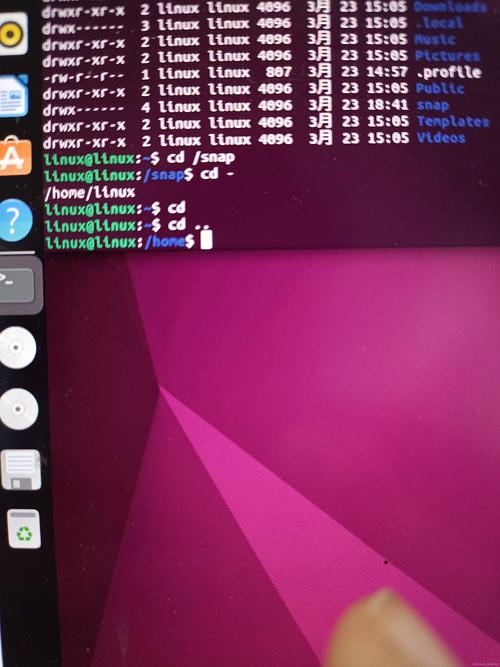
-
问:我完全不懂命令行,感觉很难上手,有没有什么好的学习方法推荐? 答:学习命令行建议从基础开始,循序渐进,熟悉最常用的文件和目录操作命令,如
ls,cd,pwd,mkdir,cp,mv,rm,以及文本查看命令cat和less,可以在自己的Linux虚拟机或旧电脑上练习,不用担心误操作损坏系统,学会使用man命令查看每个命令的详细帮助文档,这是最重要的学习资源。man ls会告诉你ls的所有选项和用法,尝试完成一些小任务,比如整理自己的下载文件夹,用命令行查找特定类型的文件等,多实践,多总结,遇到问题善用搜索引擎和Linux社区寻求帮助,命令行学习是一个“用进废退”的过程,坚持使用就会越来越熟练。 -
问:命令行操作会不会很容易误删除重要文件,导致数据丢失?如何避免? 答:是的,命令行,特别是
rm命令,确实有误删文件的风险,而且默认情况下删除的文件不会进入回收站,直接从磁盘删除,为了避免这种情况,可以采取以下措施:在执行删除操作前,务必确认当前目录是否正确,可以使用pwd命令查看,以及ls命令列出文件内容,确保要删除的是正确的文件,使用rm命令时,可以加上-i选项(如rm -i filename),这样每次删除前都会提示用户确认,增加了一道安全屏障,对于特别重要的文件或目录,可以先使用mv命令将其移动到一个临时目录或专门的备份目录,确认无误后再彻底删除,养成定期重要数据备份的习惯是最根本的保障,即使误删除,也可以从备份中恢复,在不确定的情况下,也可以使用echo命令模拟删除操作,例如echo "rm -rf /path/to/dangerous/dir",先在屏幕上确认命令无误再执行。